你有没有想过,手机打印功能竟然这么强大?没错,就是那个我们每天不离手的安卓系统手机,现在不仅能打电话、发短信,还能轻松连接打印机,把那些电子文件变成实实在在的纸张。今天,就让我带你一起探索安卓手机连接打印机的神奇之旅吧!
一、Wi-Fi连接:无线打印,轻松自如
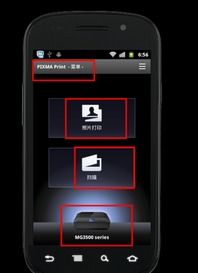
想象你正躺在沙发上,手里拿着手机,突然灵感迸发,想要打印一份文件。这时,Wi-Fi连接就派上用场了。以下步骤,让你轻松实现无线打印:
1. 确保打印机连接Wi-Fi:首先,你得确保你的打印机已经连接到了Wi-Fi网络。如果是惠普打印机,只需在手机上下载【HP Smart】app,按照提示操作即可。
2. 下载辅助打印工具:在应用市场下载【HP Smart】、【HP打印服务插件】和【WPS Office】app。这些app将帮助你轻松连接打印机。
3. 添加打印机:打开【HP Smart】app,点击顶部加号添加打印机。确保手机和打印机连接在同一局域网,这样app才能获取到打印数据。
4. 打印文档:在【WPS Office】app中找到文档,点击打印。选择打印机,设置打印参数,然后点击打印。
哇,是不是很简单?现在,你就可以随时随地,随心所欲地打印文件了!
二、蓝牙连接:短距离打印,方便快捷

如果你的打印机支持蓝牙,那么蓝牙连接也是一个不错的选择。以下步骤,让你轻松实现蓝牙打印:
1. 开启蓝牙:在安卓手机设置中开启蓝牙功能。
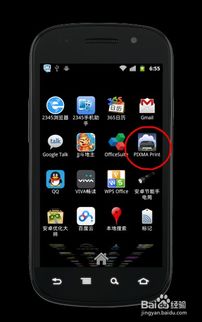
2. 开启打印机蓝牙:在打印机主菜单中开启蓝牙,并使其处于可被发现状态。
3. 搜索并连接打印机:在手机上搜索蓝牙设备,找到打印机并点击连接。
4. 输入配对码:输入打印机背面的配对码(通常是0000或1234),完成配对。
5. 下载打印应用:下载并安装适用于该打印机的驱动程序或打印应用,如HP ePrint、Brother iPrint&Scan等。
6. 打印文件:在手机上找到要打印的文件,选择蓝牙打印机,设置打印参数,然后点击打印。
蓝牙连接虽然距离有限,但胜在方便快捷,特别适合短距离打印。
三、USB连接:有线连接,稳定可靠
如果你的打印机是USB接口的,那么USB连接也是一个不错的选择。以下步骤,让你轻松实现USB打印:
1. 准备OTG线:购买一根OTG线,一头是Type-C口或Micro USB口,一头是USB母头。
2. 连接打印机:将OTG线一头插入手机,另一头插入打印机。
3. 安装打印软件:下载并安装PrinterShare或PrintHand等打印软件。
4. 选择打印机:在打印软件中选择附近-USB,自动发现已连接到手机的打印机。
5. 打印文件:在手机上找到要打印的文件,选择打印机,设置打印参数,然后点击打印。
USB连接稳定可靠,特别适合需要大量打印的情况。
四、Mopria联盟:安卓打印新标准
Mopria联盟是由惠普、三星、施乐和佳能等品牌厂商创建的,旨在为安卓设备打印制定一个名为Mopria的详细标准。Mopria技术支持Wi-Fi Direct无线网络发送打印任务,或者使用支持NFC技术的手机操作一台打印机。有Mopria标识的打印机,安卓手机打印会更方便。
五、AirPrint:苹果打印新体验
AirPrint是苹果公司推出的一项技术,可以让应用软件通过Apple的无驱动程序打印体系结构,创建无损打印输出。所有支持打印的iOS内建app均使用AirPrint。如果你有苹果设备,那么AirPrint将为你带来全新的打印体验。
安卓系统手机连接打印机的方式多种多样,无论是Wi-Fi、蓝牙、USB还是Mopria联盟和AirPrint,都能让你轻松实现手机打印。快来试试吧,让你的手机打印功能发挥到极致!

























网友评论